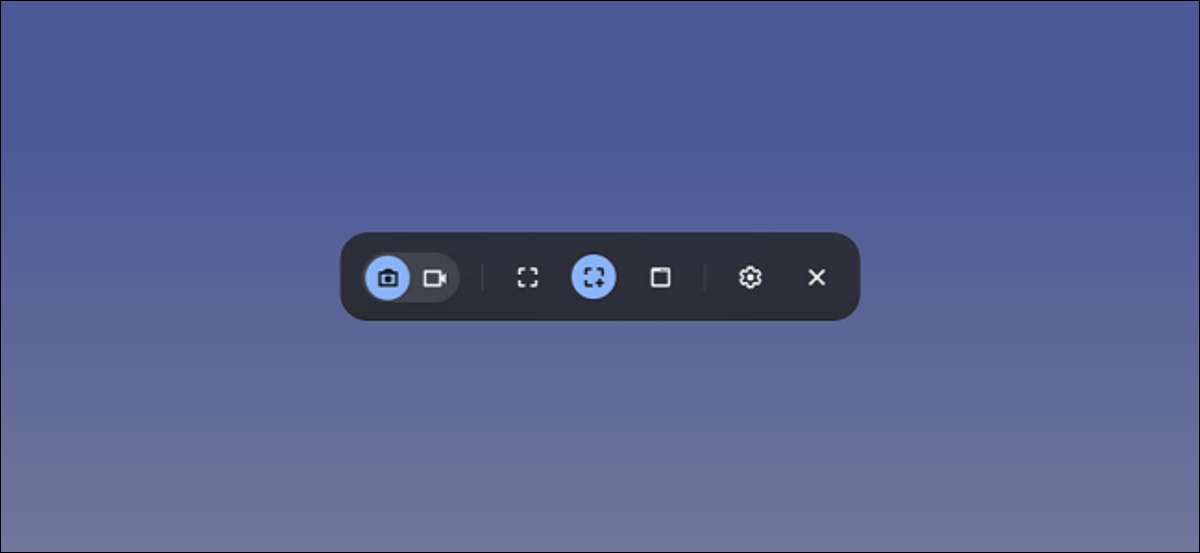
Opptak av smarttelefonen eller datamaskinens skjerm kan være nyttig, men noen ganger må du laste ned tredjepartsappene for å gjøre det. Heldigvis, Chromebooks. Har et innebygd verktøy som gjør det enkelt å lage skjermopptak uten ekstra programvare som kreves.
Introdusert i Chrome OS 89. , Chromebook Screen Recorder-verktøyet er tilgjengelig i Panelet Hurtiginnstillinger. Verktøyet kan brukes til å ta opp statiske skjermbilder og ta opp video. Det er overraskende kraftig, men likevel lett å bruke. Vi viser deg hvordan det fungerer.
I SLEKT: Slik aktiverer du en personlig skjermsparer på Chromebook
Først, klikk klokken på hyllen i nederste høyre hjørne for å åpne hurtiginnstillingene.

Velg pilen øverst til høyre på menyen hvis den ikke er helt utvidet.

Deretter klikker du på "Screen Capture" -knappen.

Screen Capture-verktøylinjen vises nederst på skjermen. Kontroller at videosikonet er valgt for skjermopptak. Kameraikonet vil bare fange skjermbilder på ChromeBook.
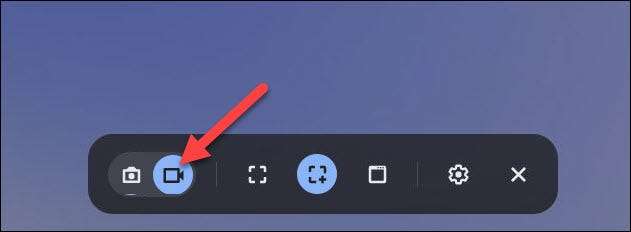
Det er noen forskjellige måter du kan ta opp skjermen på. Du kan velge å ta opp hele skjermen, delvis skjerm eller et bestemt vindu. Velg en for å fortsette.
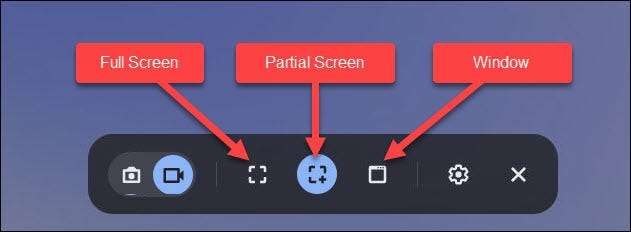
Før vi begynner å ta opp, klikker du på girikonet. Her kan du velge å ta opp lyd gjennom mikrofonen om bordet under skjermopptaket.
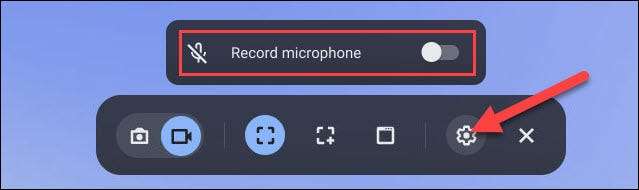
Starte opptaket er litt annerledes avhengig av hvilken type du valgte.
- Full skjerm: Klikk hvor som helst på skjermen for å begynne å ta opp.
- Delvis: Dra for å velge området du vil ta opp, og klikk deretter på "Record" -knappen.
- Vindu: Klikk på vinduet eller området på skjermen du vil spille inn for å starte opptaket.
Som nevnt, med en fullskjerms skjermopptak, klikker du bare hvor som helst på Chromebook-skjermen.
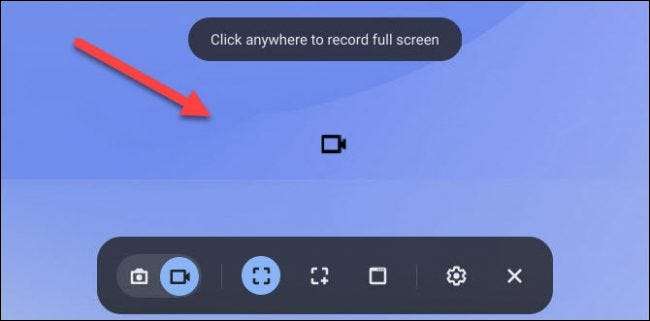
Hvis du bare vil fange en liten del av datamaskinens skjerm, drar du opp Capture-vinduet og klikker deretter på "Record" -knappen.
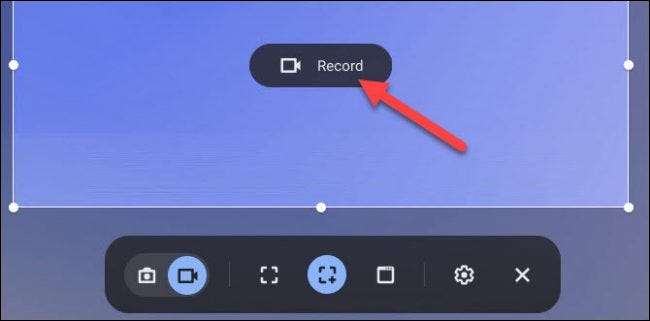
Og med vinduopptak, start skjermvideoopptaket ved å velge det spesifikke vinduet du vil ta opp.
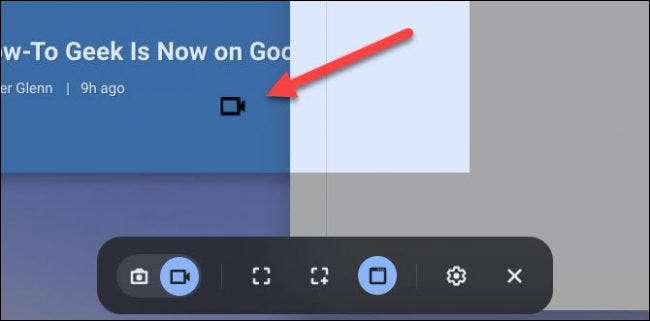
En tre-sekunders nedtelling vil vises på skjermen, og deretter begynner opptaket. Når du er ferdig med å spille inn, klikker du på den røde stoppknappen på hyllen.
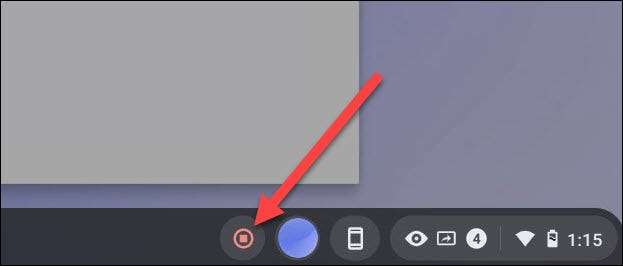
Et varsel vil vises etter det som sier "Skjermopptak tatt". Klikk på den for å gå til videofilen i mappen "Nedlastinger".
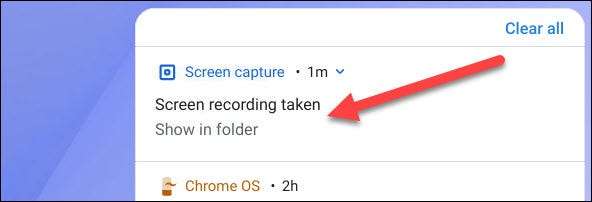
Mappen åpnes, og du kan velge videofilen som skal se, dele, lagre i Google-stasjonen, eller slette opptaket.
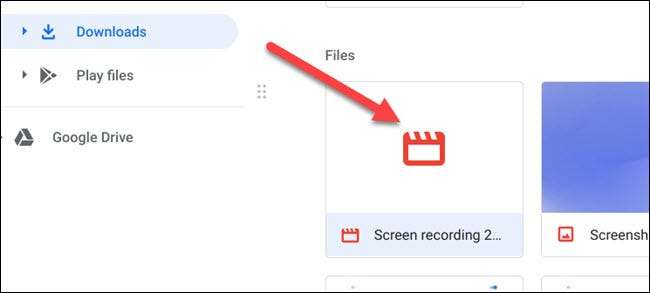
Det innebygde skjermopptaksverktøyet en flott, enkel måte å lage skjermopptak på ChromeBook. Den eneste irriterende tingen er videoene lagres som webm-filer. Du vil bruke en online omformer for å endre dem til MP4.
I SLEKT: Slik bruker du Chrome OS Phone Hub med Android-håndsettet







